Проширите Ви-Фи мрежу користећи стари рутер као репетитор
Мисцелланеа / / February 14, 2022
Недавно сам се преселио у нову кућу и једна од првих ствари у коју сам уложио била је интернет конекција. Као и већина широкопојасних веза, жица за рутер је извучена унутра из угла стана. Да бисмо били сигурни да дуги траг жице не поквари изглед, помислили смо монтирати бежични рутер тамо сама.

Све је било у реду осим ако нисмо користили интернет везу у кухињи или на балкону. Снага везе је била скоро нула на овим местима и тада сам помислио да користим свој стари рутер као репетитор.
Успео сам да проширим домет свог Ви-Фи-ја тако што сам стари рутер претворио у репетитор и документовао сам све кораке укључене у то. Дакле, ако вам је потребна рука помоћи у постављању кућне бежичне везе, читајте даље.
Корак 1: Добијање Ви-Фи детаља са главног рутера
Прва ствар коју треба да урадите је да сазнате детаље Ви-Фи везе на коју сте тренутно повезани. Требаће вам ССИД име, тј. име под којим рутер емитује Ви-Фи, лозинку која се користи за повезивање и на крају врсту безбедности. Најлакши начин да добијете ове информације је повезивање на Ви-Фи мрежу и одабир
Својства из контекстног менија десног клика.
Тхе ССИД је назив мреже на коју се повезујете и Тип безбедности и Мрежни безбедносни кључ су под Безбедност картицу у својствима бежичне везе. Забележите ова подешавања у бележници пре него што прелазимо на следећи корак. Ова подешавања су такође доступна у подешавањима администратора рутера, али то неће бити потребно.

Белешка: Ако користите Цоннецтифи или било који други виртуелна приступна тачка као основна Ви-Фи мрежа, подразумевани тип безбедности је ВПА2 безбедност.
Корак 2: Ресетујте стари рутер и повежите се
Након што добијете све потребне детаље са примарног рутера, прикључите свој стари адаптер и ресетујте га на фабричка подешавања. Већину времена постоји наменски тастер за ресетовање или ћете можда морати да притиснете и држите ВПС дугме неколико секунди. Ресетовање рутера и почетак од нуле је најбоља пракса коју треба следити.

Након што сте то урадили, искључите се са своје примарне бежичне мреже и повежите се са секундарним рутером помоћу етернет кабла или Ви-фи. Ако ресетујете рутер, подразумевани Ви-Фи ССИД и шифра треба да буду написани на уређају или у упутству упутство. Такође можете да отворите страницу подршке за производе да бисте добили информације.

Жичано или бежично, сачекајте да рачунар добије подразумевани ИП и повежите се на њега користећи подразумевани претраживач. Већину времена, подразумевана ИП адреса је 192.168.0.1, али опсег може да варира у зависности од подешавања произвођача. На страници за пријаву покушајте да користите подразумеване акредитиве као „администратор“ и за корисничко име и за лозинку.
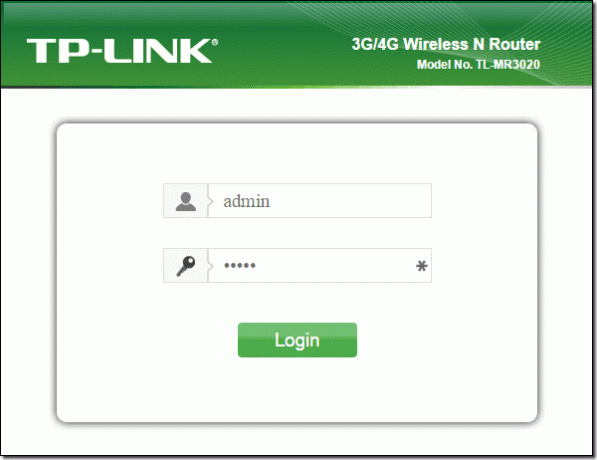
Корак 3: Конфигурисање рутера као репетитора
Када сте у контролној табли рутера, отворите бежична подешавања. У овим подешавањима ћете пронаћи опцију која се зове Оперативни режим. Изаберите ово и промените га у Репеатер. Затим кликните на Претрага/Истраживање дугме да бисте пронашли листу свих доступних бежичних мрежа око вас.

Када пронађете своју мрежу на листи, кликните повежи се, унесите лозинку за Ви-Фи своје примарне везе и сачувајте подешавања. Ако се од вас не тражи лозинка за бежичну везу, отворите безбедносну страницу бежичне мреже и ручно конфигуришите подешавања.
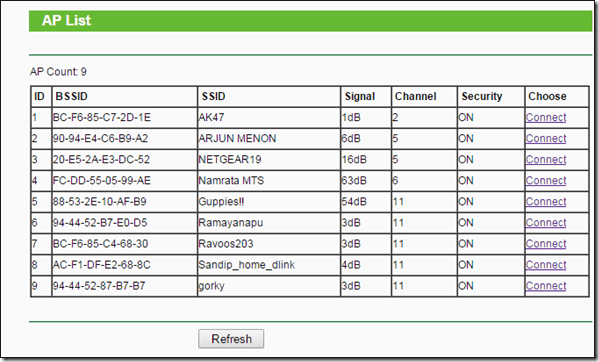
Подешавања бежичне безбедности и шифра морају да одговарају примарном рутеру, што је иста информација коју смо добили из 1. корака. Коначно, добићете опцију за поновно покретање. Након поновног покретања, видећете да је секундарни рутер постављен на режим репетитора са истим Ви-Фи именом.

Корак 4: Постављање рутера
Ако је ваш примарни рутер на једном крају куће, немојте постављати секундарни рутер на други крај. Уместо тога, поставите га негде у средину где и даље имате половину бежичног домета. Ово ће покренути сигнал на другом крају куће где сигнал првог рутера никада није стигао.
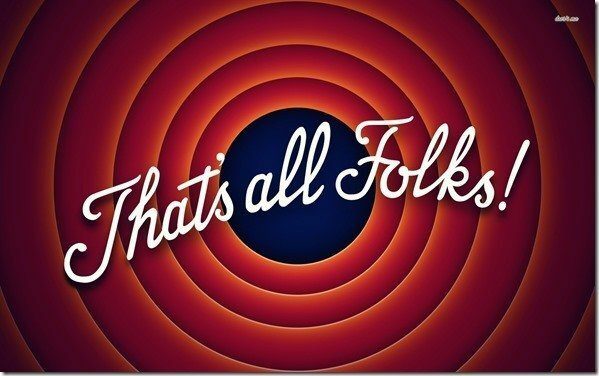
Сада можете уживати у беспрекорној интернет вези у целој кући без губитка везе. Ово је посебно добро за балконе, када не можете да пропустите дневне вести док испијате врућу шољицу свеже скуване кафе и уживате у свежем јутарњем ваздуху. У зависности од рутера, можда ћете имати додатна питања о конфигурацији. Питајте их у коментарима и потрудићу се да одговорим.
Последњи пут ажурирано 2. фебруара 2022
Горњи чланак може садржати партнерске везе које помажу у подршци Гуидинг Тецх. Међутим, то не утиче на наш уреднички интегритет. Садржај остаје непристрасан и аутентичан.
ДА ЛИ СИ ЗНАО
Блуетоотх 5.0, најновији Блуетоотх стандард, компатибилан је уназад.



